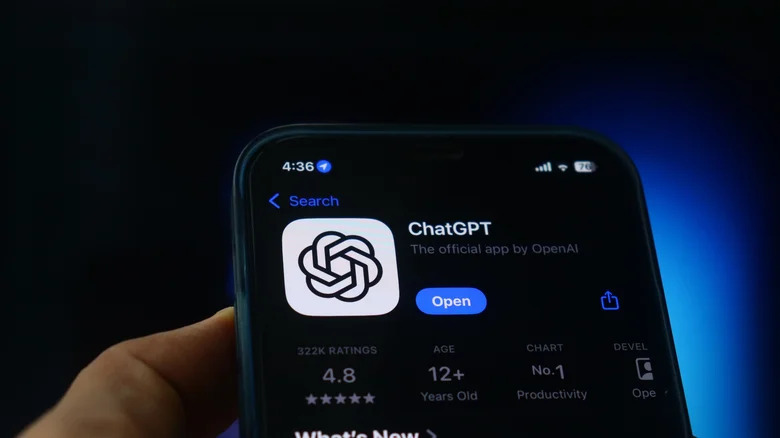Створення презентації часто займає багато часу: структурування, скорочення тексту, підбір послідовності слайдів і оформлення. ChatGPT може прискорити ці завдання. ChatGPT дозволяє перетворити ідеї або довгі тексти в підготовлену структуру презентації та навіть згенерувати файл .pptx. Використання ШІ скоротить час підготовки і зробить процес повторюваним і прогнозованим, за умови ретельної перевірки змісту й оформлення перед виступом. Нижче — чіткий алгоритм дій та застереження.
Створення презентації з нуля
-
Відкрити нову сесію з ChatGPT.
-
Запропонувати тему й вимоги: кількість слайдів, бажаний стиль (формальний/людський), обмеження по довжині пунктів. Наприклад: «Створити 7-слайдову презентацію про організацію робочого простору: повні детальні пункти на кожен слайд, без заповнювачів».
-
Отримати детальний план слайдів із маркерами (без заглушок).
-
Попросити розгорнути кожний пункт за потреби (пояснення, приклади, дані).
-
Запитати до кожного слайду текст для виступу (speaker notes).
-
Якщо доступна функція створення файлу (.pptx) у чаті (функції аналізу/додаткові можливості для Plus-користувачів), попросити скомпілювати план і нотатки в PPT-файл.
-
Завантажити отриманий файл, відкрити в PowerPoint і вибрати «Enable Editing» / «Увімкнути редагування».
-
Налаштувати шрифти, тему та макети; при необхідності скоригувати контент.
-
Перевірити факти та джерела перед презентацією.
-
Зберегти фінальну версію.
Перетворення готового документа (Word, PDF) у презентацію
-
Відкрити нову сесію в ChatGPT.
-
Завантажити файл через іконку вкладення (підтримка файлів до 512 MB; безкоштовні акаунти мають обмеження, Plus дає розширені функції).
-
Попросити згенерувати структуру презентації на основі вмісту файлу, вказавши кількість слайдів і бажаний обсяг кожного пункту.
-
Продивитися пропозицію, за потреби вилучити або об’єднати слайди й запросити деталізацію.
-
Попросити створити speaker notes для кожного слайду.
-
Запросити згенерувати PPT-файл із наповненням.
-
Завантажити, відкрити й увімкнути редагування; адаптувати дизайн під корпоративний стиль.
-
Обов’язково перевірити на точність: інколи генерований текст може містити помилки або вигадані факти.
Практичні поради й обмеження
-
Формулювати запит максимально чітко: кількість слайдів, стиль (корпоративний/навчальний), обсяг тексту на слайді, чи потрібні схеми/діаграми.
-
Використовувати додаткові запити на редагування: «зробити коротше», «переупакувати в буллети», «додати вступні/резюме-слайди».
-
Перевіряти факти й цифри вручну; штучний інтелект може вигадувати або неточно узагальнювати інформацію.
-
Зберігати шаблони й часто вживані формулювання — це зекономить час у майбутніх презентаціях.
-
Якщо планується друк чи публікація, контролювати розмір і читабельність шрифтів та якість зображень.